اگردستگاه NVR داهوا خریداری کردید و می خواهید خود نصب و راه اندازی آن را انجام دهید، این مطلب برای شماست. ابتدا باید نصب فیزیکی دستگاه و دوربین ها را انجام دهید. نصب دوربین مداربسته داهوا همانند سایر برندهاست.
آنچه در این مقاله می خوانید:
قبل از شروع تنظیمات ان وی ار داهوا، مطمئن شوید که:
- ولتاژ ورودی نامی با نیازهای برق NVR مطابقت دارد.
- اتصال سیم برق آماده است.
- برای امنیت دستگاه، NVR را ابتدا به آداپتور برق وصل کنید و سپس آن را به پریز برق وصل کنید.
- همیشه از جریان پایدار استفاده کنید. توصیه می شود از یو پی اس به عنوان منبع تغذیه استفاده کنید.
1. نحوه مقداردهی اولیه NVR قبل از استفاده
- هنگام بوت شدن برای اولین بار، باید اطلاعات رمز عبور را برای admin پیکربندیکنید.
- NVR را روشن کنید.
- سیستم وارد رابط اولیه سازی دستگاه می شود.
- از لیست های کشویی، منطقه، زبان و استاندارد ویدئو را در صورت نیاز انتخاب کنید.
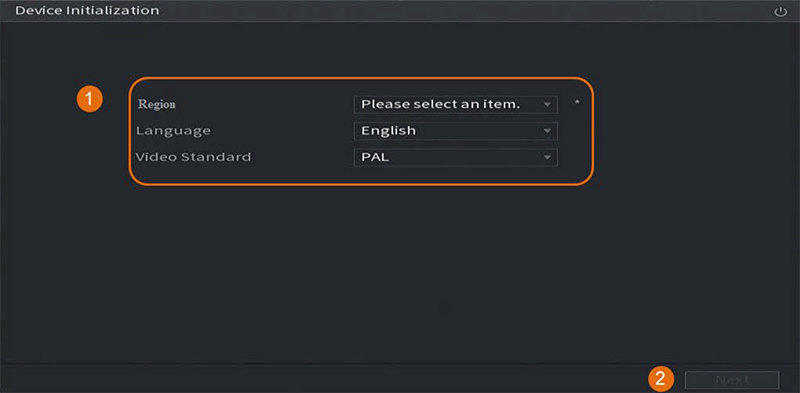
- روی دکمه Next کلیک کنید.
- توافقنامه مجوز نرم افزار را بخوانید و “I have read and agree to all terms ” (من همه شرایط را خوانده و موافقم) را انتخاب کرده و سپس روی Next کلیک کنید.
- در پنجره بعدی منطقه زمانی را انتخاب و زمان سیستم را پیکربندی کنید و سپس روی Next کلیک کنید.
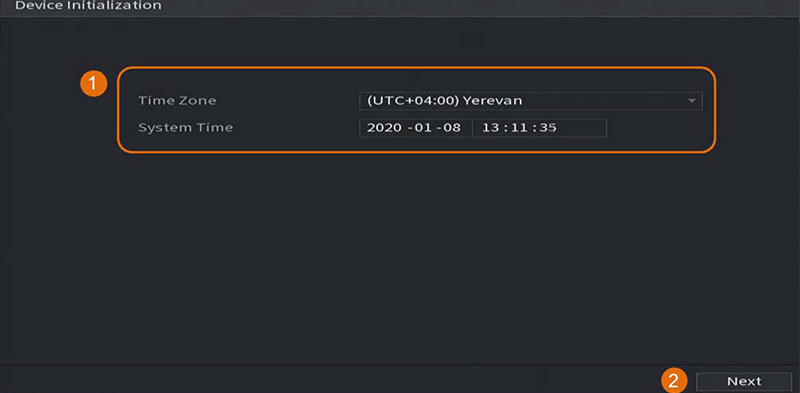
اطلاعات رمز عبور را برای مدیر دستگاه پیکربندی و سپس روی Next کلیک کنید.
2. تنظیم رمز ورود به دستگاه ان وی ار
- Username: به طور پیش فرض، کاربر admin است و نمی توانید آن را تغییر دهید.
- Password: یک رمز عبور جدید برای مدیر دستگاه در قسمت رمز عبور وارد کنید (رمز عبور جدید از 8 کاراکتر تا 32 کاراکتر قابل تنظیم است، شامل حداقل دو نوع از اعداد، حروف و علائم خاص است، کاراکترها (به استثنای “‘”، “””، “;”، “:” و “&”).)
- Confirm Password: رمز عبور را در فیلد بعدی برای تایید تکرار کنید.
- Password Hint: یک سوال فوری وارد کنید که به شما کمک می کند رمز عبور را به خاطر بیاورید ( زمانی که در رابط کاربری زمان ورود هستید روی آن کلیک کنید، این سوال نمایش داده می شود و به شما برای به خاطر آوردن رمز کمک می کند).
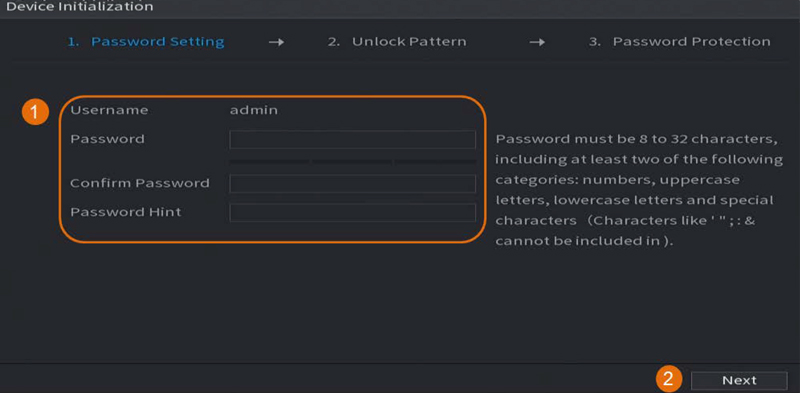
- به صورت اختیاری می توانید از ماوس برای ترسیم یک الگوی باز کردن قفل استفاده کنید و سپس برای تأیید دوباره آن را بکشید.
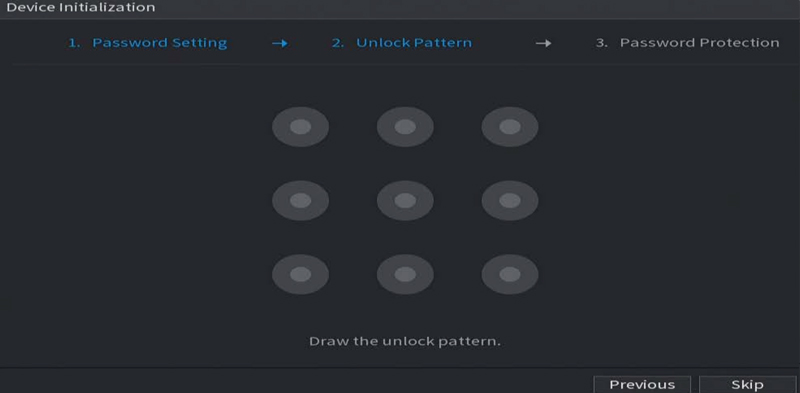
- الگویی که می خواهید تنظیم کنید باید حداقل از چهار نقطه عبور کند.
- اگر نمی خواهید الگوی باز کردن قفل را تنظیم کنید، روی Skip کلیک کنید.
- هنگامی که الگوی باز کردن قفل را تنظیم کردید، به عنوان پیش فرض استفاده می شود.
- روش احراز هویت اگر از این تنظیم صرف نظر کردید، رمز ورود را وارد کنید.
این قسمت به صورت اختیاری قابل تنظیم است:
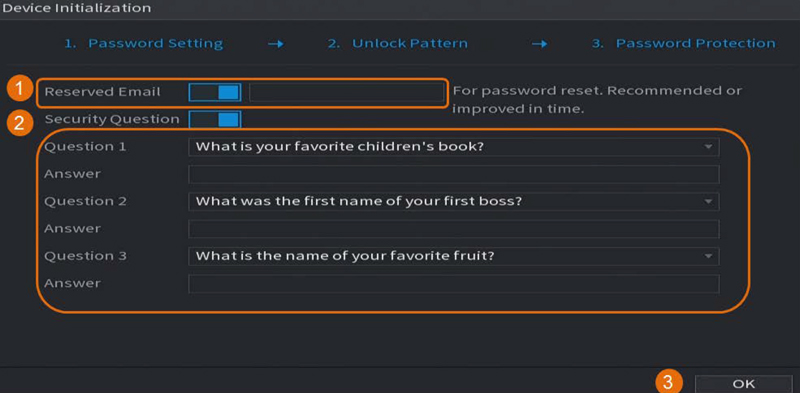
برای دریافت لیست قیمت انواع دوربین مداربسته کلیک کنید:
- ایمیل رزرو را فعال و آدرس ایمیل را وارد کنید.
- Security Question را فعال و سوالات را از لیست های کشویی برای سوال 1 تا 3 و سپس پاسخ آن سوالات را وارد کنید.
3. تنظیمات شبکه ان وی ار
می توانید تنظیمات اصلی شبکه مانند حالت شبکه، نسخه IP و آدرس IP را برای دستگاه در این مرحله تنظیم و پیکربندی کنید.
- منوی اصلی (Main Menu) > شبکه (NETWORK) > TCP/IP را انتخاب کنید.
- پیکربندی پارامترها در این بخش قابل انجام است.
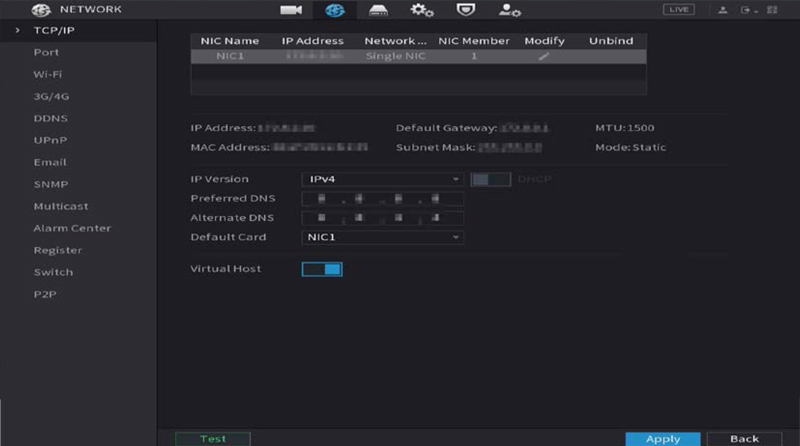
IP Version: در لیست IP Version، می توانید IPv4 یا IPv6 را انتخاب کنید. هر دو نسخه برای دسترسی پشتیبانی می شوند.
MAC Address: آدرس MAC NVR را نشان می دهد.
DHCP: عملکرد DHCP را فعال کنید. آدرس IP، subnet mask و default gateway برای پیکربندی پس از فعال شدن DHCP در دسترس نیستند. اگر DHCP موثر باشد، اطلاعات به دست آمده در آدرس IP، Subnet Mask و Default Gateway نمایش داده می شود. در غیر اینصورت همه مقادیر 0.0.0.0 را نشان می دهند. اگر اتصال PPPoE موفقیت آمیز باشد، آدرس IP، Subnet Mask و Default Gateway و DHCP برای پیکربندی در دسترس نیستند.
IP، Subnet Mask و Default Gateway: آدرس IP را وارد کنید و Subnet Mask و Default Gateway مربوطه را تنظیم کنید. دقت داشته باشید که آدرس IP و Default Gateway در یک بخش شبکه هستند.
Preferred DNS: آدرس IP DNS را وارد کنید.
Alternate DNS: آدرس IP DNS جایگزین را وارد کنید.
MTU: در این قسمت یک مقدار برای کارت شبکه وارد کنید. مقدار از 1280 بایت تا 1500 بایت می تواند باشد که به طور پیش فرض 1500 است. مقادیر پیشنهادی MTU به شرح زیر است:
- 1500: بیشترین مقدار زمانی انتخاب می شود که اتصال PPPoEیا VPN وجود نداشته باشد، و همچنین مقدار پیش فرض برخی از روترها، آداپتورهای شبکه و سوئیچ ها است.
- 1492: مقدار بهینه شده برای
- 1468: مقدار بهینه شده برای
- 1450: مقدار بهینه شده برای
Test: برای بررسی اینکه آیا آدرس IP وارد شده و Gateway با هم کار می کنند، روی Test کلیک کنید.
بعد از تکمیل تنظیمات این بخش روی Ok کلیک کنید.
4. اضافه کردن دوربین IP به ان وی ار
شما می توانید یک دوربین IP با نتیجه جستجو یا با وارد کردن دستی اطلاعات IP اضافه کنید. دوربین هایی که می خواهید اضافه کنید باید با NVR در یک شبکه باشند.
نکته: دوربین IP باید قبل از اتصال به NVR مقداردهی اولیه شود، در غیر این صورت اتصال با مشکل مواجه خواهد شد. این مقداردهی اولیه رمز ورود و آدرس IP دوربین IP را تغییر می دهد. هنگامی که یک دوربین را از طریق پورت PoE به NVR متصل کنید، NVR به طور خودکار مقداردهی اولیه می کند و دوربین به طور پیش فرض رمز عبور و اطلاعات ایمیل NVR را می پذیرد.
مقداردهی اولیه دوربین IP
- ابتدا وارد منوی اصلی (Main Menu) سپس Camera و بعد Camera Listو Add Camera را کلیک کنید.
- Uninitialized را فعال و سپس روی Search Device کلیک کنید.
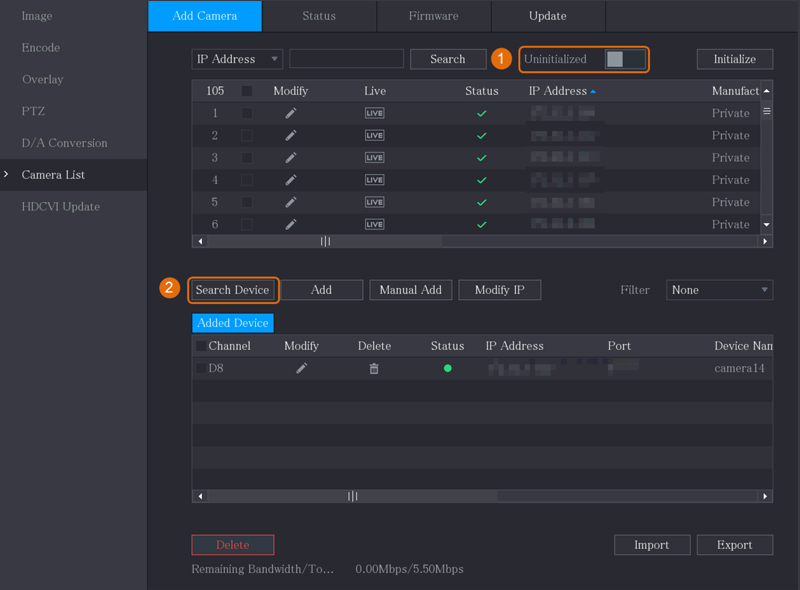
- دوربینی را که باید مقداردهی اولیه شود انتخاب و سپس روی Initialize کلیک کنید.
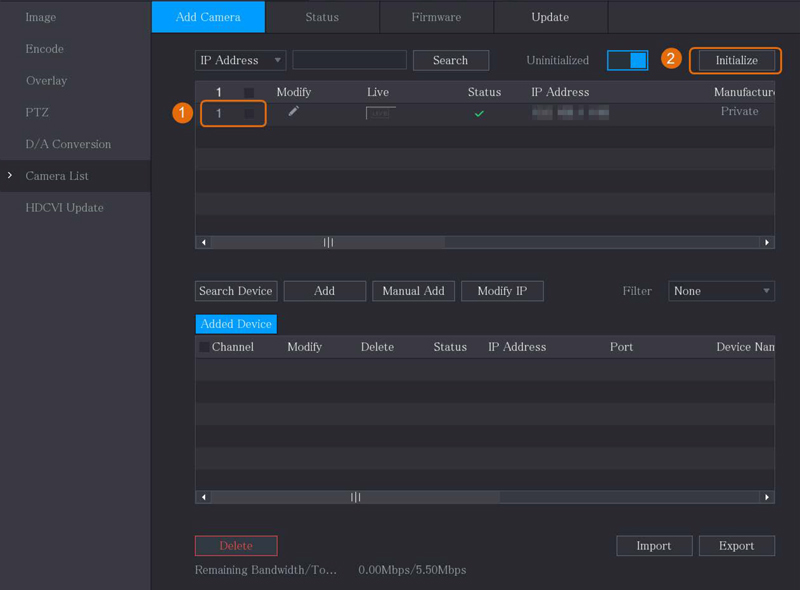
- اطلاعات رمز عبور و ایمیل را روی دوربین IP اعمال کنید. به این ترتیب که گزینه “Using current device password and email info.” (استفاده از رمز عبور فعلی دستگاه و اطلاعات ایمیل) را انتخاب کنید. این چک باکس به طور پیش فرض انتخاب شده است (تصویر زیر).
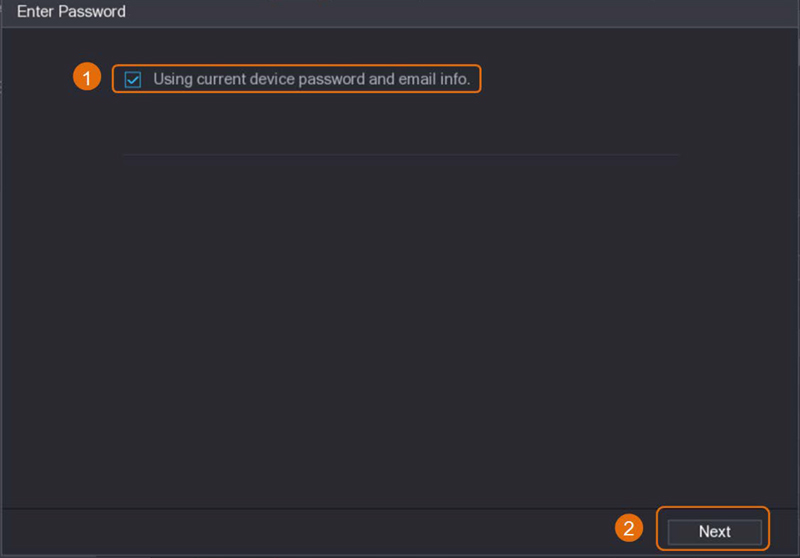
- روی Next کلیک کنید.
اگر بخواهید رمز را به طور دستی تنظیم کنید، در پنجره قبل، چک باکس را غیر فعال کنید و در بخش های نمایش داده شده رمز عبور را تعریف و تنظیم کنید.
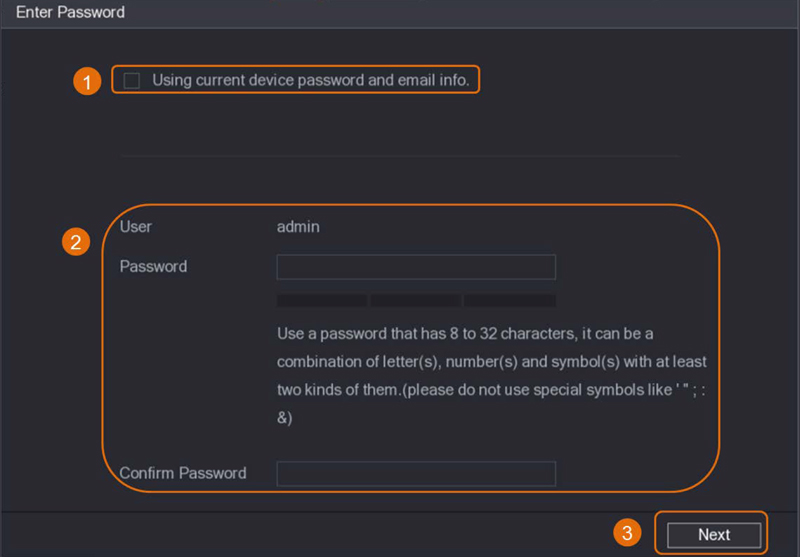
- بعد از کلیک روی Next باید ایمیل را وارد و روی Next کلیک کنید.
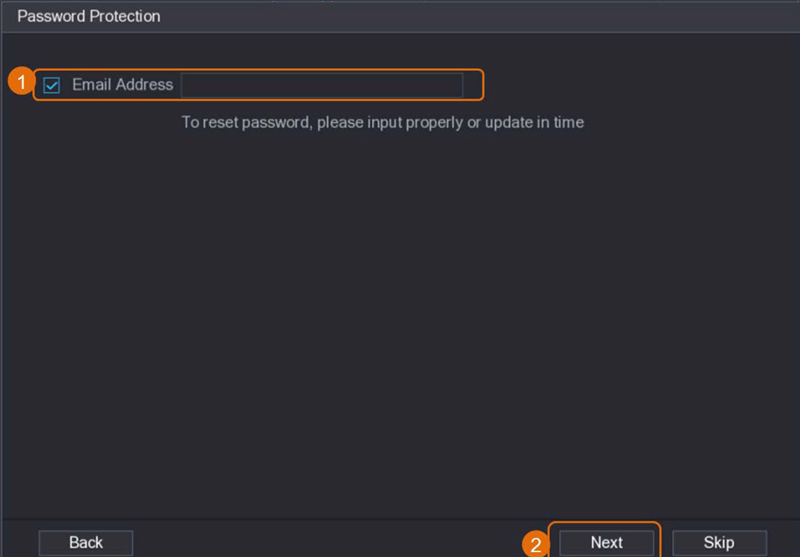
آدرس IP دوربین را پیکربندی کنید.
- اگر سرور DHCP مستقر است، DHCP را انتخاب کنید.
- Static را انتخاب و سپس آدرس IP، subnet mask, default gateway وincremental value را وارد کنید.
زمانی که نیاز به تغییر آدرس IP چندین دوربین در یک زمان دارید، incremental value را تنظیم کنید. NVR هنگام تخصیص آدرس های IP برای آن دوربین ها، مقدار را به بخش چهارم آدرس IP اضافه می کند.
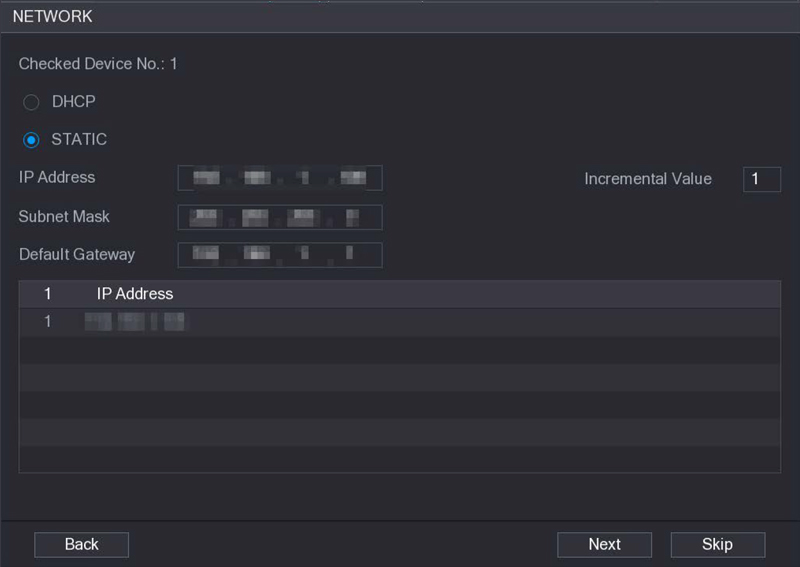
- روی Next کلیک کنید. حدود 1 تا 2 دقیقه صبر کنید تا مقداردهی اولیه کامل شود و در آخر روی Finished کلیک کنید.
اضافه کردن دوربین IP به NVR از طریق جستجو
- وارد منوی اصلی (Main Menu) شوید سپس Camera و بعد Camera List و سپس Add Camera را کلیک کنید.
- روی Search Device کلیک کنید.
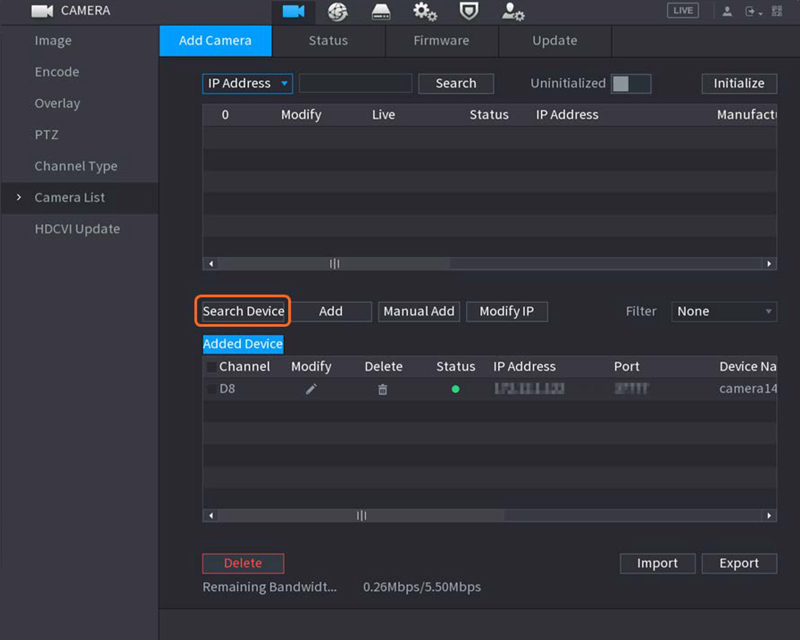
- روی دوربین مورد نظر دوبار کلیک کنید تا به لیست دستگاه اضافه شود. به این ترتیب میتوانید در یک زمان تنها یک دوربین با نتیجه جستجو اضافه کنید.
- می توانید با تیک زدن check box دوربین (دوربین ها) مورد نظر در کادر بررسی و سپس کلیک روی دکمه Add آن دوربین (دوربین ها) را اضافه کنید (تصویر زیر). در این حالت چند دوربین را می توانید در یک زمان اضافه کنید.
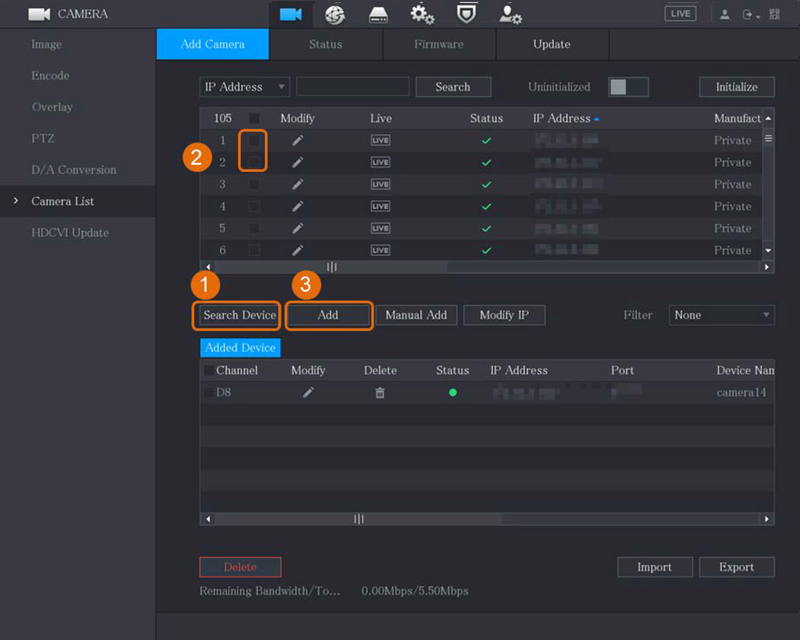
در آخر اگر وضعیت دوربین اضافه شده سبز باشد (در قسمت Status)، نشان می دهد که دوربین به درستی به NVR اضافه شده است.
- اگر وضعیت دوربین اضافه شده قرمز باشد (در قسمت Status)، نشان دهنده خرابی اتصال بین دوربین و NVR است.
- پارامترهای دوربین مانند رمز عبور، پروتکل و شماره کانال را بررسی کنید و سپس دوباره آن را اضافه کنید.
اضافه کردن دوربین IP به NVR به طور دستی
- وارد منوی اصلی (Main menu) شوید، تب Camera و بعد Camera List و سپس Add Camera در آخر روی Manual Addکلیک کنید.
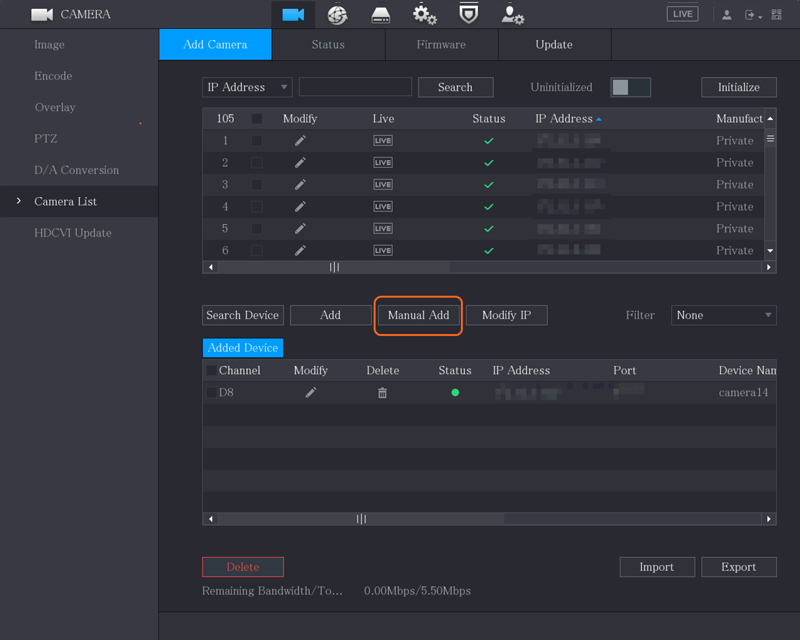
- کادری باز می شود (Manual Add) که باید پارامترها را در آن تنظیم کنید.
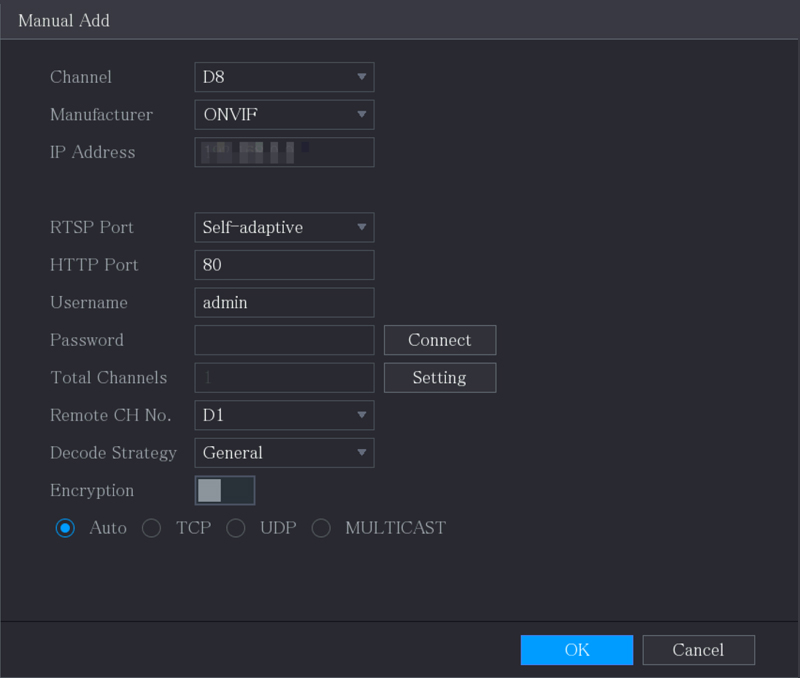
Channel: از لیست کشویی Channel، کانالی را که می خواهید در NVR برای اتصال دستگاه راه دور استفاده کنید، انتخاب کنید.
Manufacturer: از لیست کشویی Manufacturer، سازنده دستگاه را انتخاب کنید.
IP Address: در قسمت IP Address آدرس IP دوربین تحت شبکه (IP) را وارد کنید. مقدار پیش فرض (192.168.0.0) را که سیستم نمی تواند به آن متصل شود را تغییر دهید.
RTSP Port: مقدار پیش فرض 554 است. شما می توانید مقدار را در صورت نیاز تغییر دهید.
HTTP Port: مقدار پیش فرض 80 است. شما می توانید مقدار را در صورت نیاز تغییر دهید. اگر مقدار دیگری را وارد کنید، مثلاً 70، سپس باید در هنگام ورود به NVR توسط مرورگر، 70 را بعد از آدرس IP وارد کنید.
TCP Port: مقدار پیش فرض 37777 است. می توانید مقدار را در صورت نیاز تغییر دهید.
Username: نام کاربری دستگاه را وارد کنید.
Password: رمز عبور کاربر را برای دستگاه وارد کنید.
Remote CH No.: شماره کانال راه دور دستگاه مورد نظر خود را وارد کنید.
Decoder Strategy: در این قسمت، از لیست Decoder Strategy در صورت نیاز، Default، Realtime یا Fluent را انتخاب کنید.
Protocol Type: اگر دوربین IP از طریق پروتکل خصوصی اضافه شده است، TCP را انتخاب کنید. اگر دوربین IP از طریق پروتکل ONVIF اضافه شده است، Auto، TCP، UDP یا MULTICAST را انتخاب کنید. همچنین اگر دوربین IP از طریق سازندگان دیگر اضافه شده است، TCP یا UDP را انتخاب کنید.
Encryption: اگر دوربین IP از طریق پروتکل ONVIF اضافه شود، فعال کردن چک باکس Encryption ، حفاظت از رمزگذاری را برای دادههای در حال انتقال فراهم میکند. برای استفاده از این قابلیت، تابع HTTPS باید برای دوربین IP راه دور فعال باشد.
5. تنظیمات زمانبندی ضبط ویدیو
بهطور پیشفرض، همه دوربینها بهطور مداوم در ۲۴ ساعت شبانهروز فیلمبرداری میکنند. شما می توانید تنظیمات را به دلخواه و براساس کاربری تغییر دهید. همچنین می توانید برنامه ذخیره سازی را در Startup Wizard پیکربندی تنظیم کنید.
- وارد منوی اصلی (Main Menu) شوید، سپس STORAGEو بعد Scheduleدر آخر هم Record را کلیک کنید.
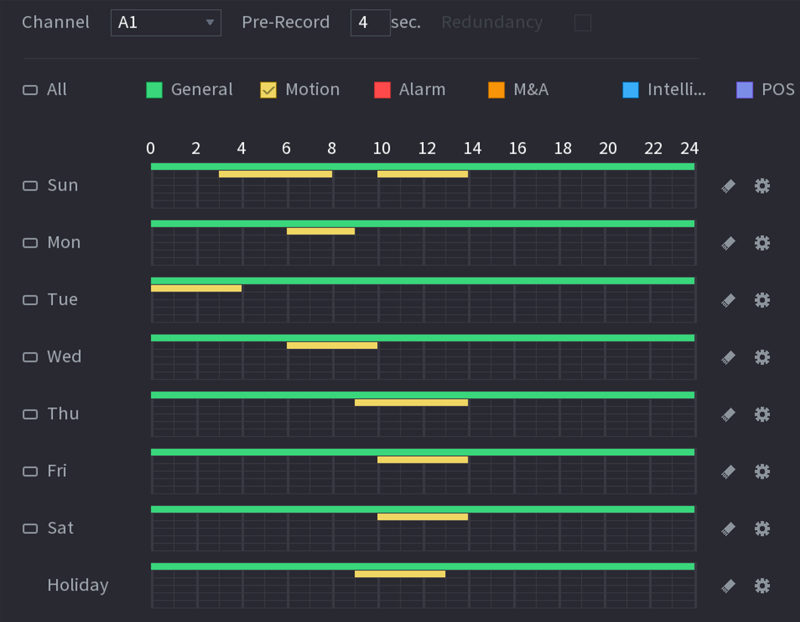
- پارامترهای کادر باز شده را تنظیم کنید.
Channel: از لیست کشویی کانال، کانالی را برای تغییر تنظیمات ضبط ویدیو انتخاب کنید.
Pre-record: در قسمت Pre-Record، زمان ضبط ویدیوی اضافی را که قبل از یک رویداد رخ می دهد، تنظیم کنید تا زمینه را برای ضبط فراهم کنید. محدوده مقدار: از 0 تا 30 ثانیه است.
Redundancy: به کاربران این امکان را می دهد که یکی از HDD ها را به عنوان HDD اضافی تنظیم کنند تا فایل های ضبط شده را در هاردهای مختلف ذخیره کنند. در صورت خرابی هارد دیسک، می توانید کدگذاری مجدد پشتیبان را در هارد دیسک اضافی پیدا کنید.
- برای تنظیم وارد Main Menu شوید، بعد STORAGEو سپس Disk Managerرا انتخاب کنید و یک هارد را به عنوان هارد اضافی مشخص کنید.
- در مرحله بعد وارد Main Menu شوید، بعد STORAGEو Schedule سپس Record را انتخاب و چک باکس Redundancy را تیک بزنید. اگر کانال انتخاب شده ضبط نمی شود، مهم نیست Redundancyرا انتخاب کنید یا نه. در صورت انتخاب، دفعه بعد که ضبط می کند اعمال می شود. اگر کانال انتخاب شده در حال ضبط باشد، فایل های ضبط شده فعلی، بسته بندی می شود و سپس ضبط را طبق برنامه جدید شروع می کند.
- HDD اضافی فقط از فیلم های ضبط شده نسخه پشتیبان تهیه می کند نه عکس های فوری (snapshots).
Event type: چک باکس انواع رویداد را می توانید براساس اطلاعات زیر انتخاب کنید:
پارامترهای Event type
- General: ضبط در این حالت به این معنی است که NVR همه ویدیوها را ضبط می کند. بازه زمانی مشخص شده ضبط کلی با رنگ سبز نشان داده می شود.
- Motion: ضبط در حالت Motion به این معنی است که NVR فقط فیلم را در هنگام تشخیص حرکت ضبط می کند. ضبط در حالت تشخیص حرکت با رنگ زرد نشان داده می شود.
- Alarm: ضبط در حالت Alarmبه این معنی است که NVR هنگامی که زنگ هشدار راه اندازی می شود، فیلم را ضبط می کند. ضبط در حالت Alarm با رنگ قرمز نشان داده می شود.
- M&A: ضبط M&A ترکیبی از ضبط تشخیص حرکت و زنگ هشدار است. دستگاه هنگامی که تشخیص حرکت یا هر زنگ هشداری ایجاد می شود، شروع به ضبط کردن می کند. ضبط M&A با رنگ نارنجی نشان داده می شود.
- Intelligent: ضبط هوشمند به این معنی است که NVR فیلم را زمانی که تشخیص هوشمند فعال می شود، ضبط می کند. ضبط هوشمند با رنگ آبی نشان داده شده است.
- POS: ضبط POS به این معنی است که NVR هنگامی که دستگاه POSدر حال استفاده است فیلم ضبط می شود. ضبط POSبا رنگ بنفش نشان داده شده است.
Period: دوره ای را تعریف می کند که در طی آن تنظیمات ضبط پیکربندی شده فعال است. سیستم فقط در بازه زمانی تعریف شده آلارم را فعال می کند.
Copy to: روی Copy to کلیک کنید تا تنظیمات را در کانال های دیگر کپی کنید.
تنظیم جدول از طریق ماوس و Editing
Drawing: دکمه سمت چپ ماوس را فشار داده و نگه دارید و ماوس را بکشید تا بازه موردنظر رسم شود.
Editing: برای پیکربندی Period روی آیکن چرخ دنده کلیک کنید و سپس روی OK کلیک کنید.
- در آخر روی Apply کلیک کنید.
نکته: برنامه ضبط پیکربندی شده تنها زمانی می تواند اجرا شود که عملکرد ضبط خودکار فعال باشد.
6. پیکربندی و تنظیمات P2P
میتوانید از کد QR برای اتصال تلفن هوشمند به NVR برای مدیریت استفاده کنید. اطمینان حاصل کنید که NVR به اینترنت وصل شده است، و اگر بله، در کادر وضعیت P2P رابط کاربری، آن را آنلاین نشان می دهد.
- برای فعال کردن P2P باید وارد رابط کاربری P2P شوید: منوی اصلی، بعد Network و سپس P2P را انتخاب کنید.
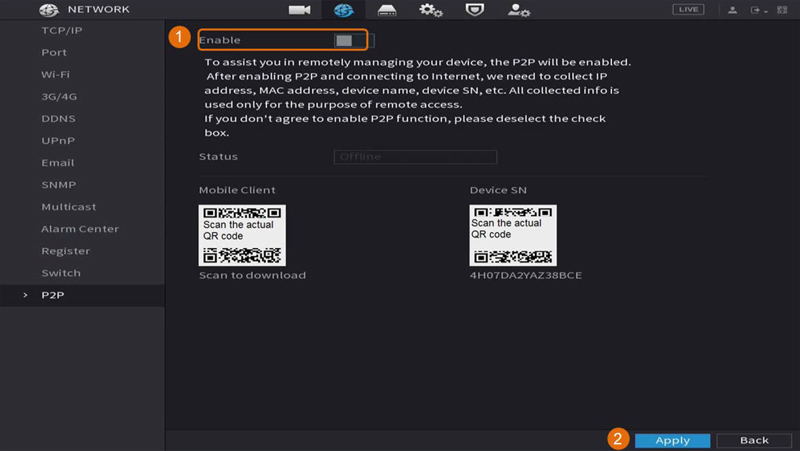
- روی Enable کلیک تا فعال شود و در آخر روی Apply کلیک کنید.
7. وصل کردن NVR دوربین مداربسته به گوشی
این بخش به نحوه وصل کردن NVR دوربین مداربسته را به گوشی و تلفن مشتری برای مدیریت تصاویر می پردازد.
- برنامه را باز کنید و روی علامت مثبت ضربه بزنید.
- SN/Scan را انتخاب کنید.
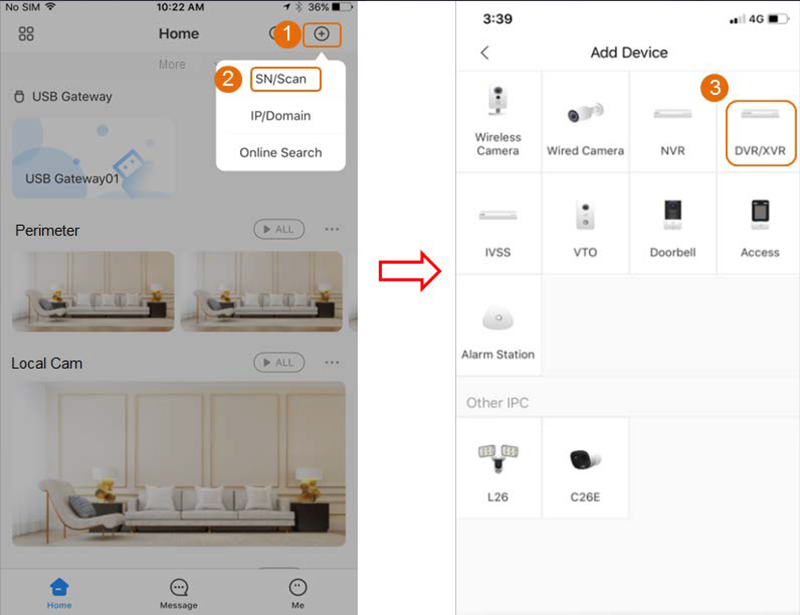
- دستگاه ان وی ار را انتخاب سپس یک نام و رمز عبور برای NVR وارد کنید و سپس روی ذخیره ضربه بزنید.
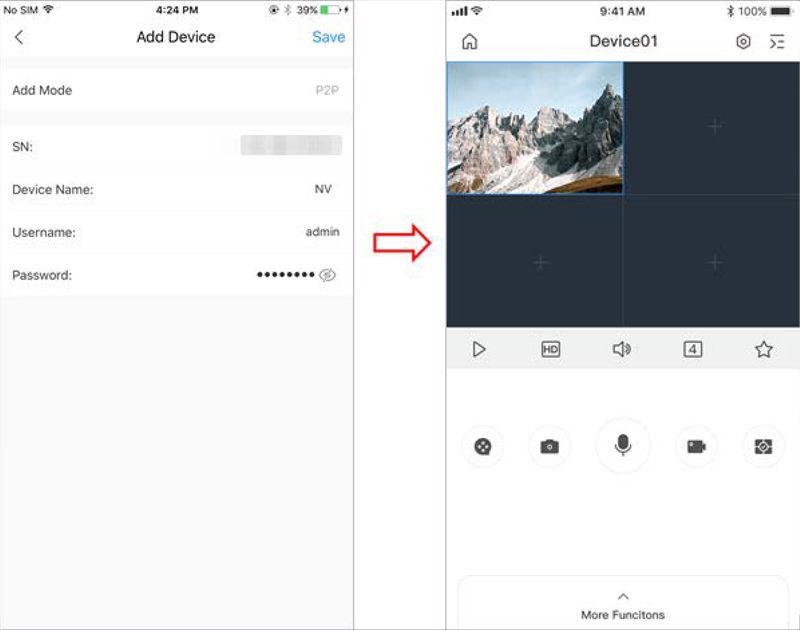
تشخیص حرکت هوشمند (Smart Motion Detection)
تشخیص حرکت هوشمند (SMD) یک ویژگی نظارتی ایدهآل برای مناطق کم جمعیت است که در آن میخواهید هشداری برای انسان یا وسایل نقلیه در هر نقطه از صحنه بدون نیاز به تنظیم قوانین و خطکشی داشته باشید.
- برای تنظیم این قابلیت منوی اصلی را انتخاب بعد AI و سپس Parameter و در نهایت SMD را انتخاب کنید.
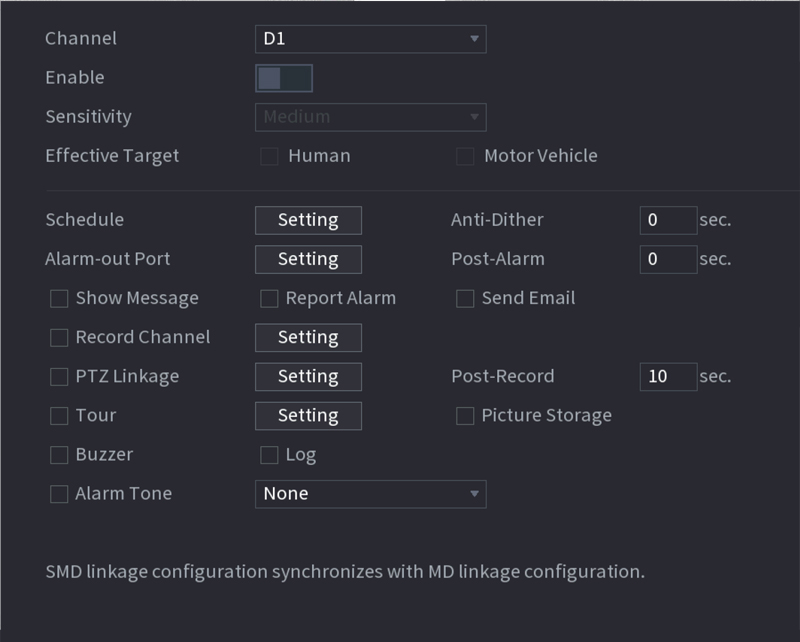
- یک کانال را انتخاب و فعال کنید و سپس پارامترها را پیکربندی کنید.
تنظیمات تشخیص حرکت هوشمند
Sensitivity: هر چه مقدار این آیتم بالاتر باشد، راه اندازی زنگ هشدار آسان تر است (با کوچکترین تغییر آلارم به صدا در می آید). به همین دلیل احتمال هشدارهای کاذب بالا می رود. مقدار پیش فرض توصیه می شود.
Effective Target: وسیله نقلیه انسانی یا موتوری یا هر دو را انتخاب کنید.
Schedule: ابتدا Period را پیکربندی کنید و آیتم پیکربندی مربوطه برای شروع زنگ هشدار در محدوده زمانی تنظیم شده، مرتبط می شود.
Anti-Dither: زمان صرف شده از پایان تشخیص حرکت تا پایان عمل اتصال زنگ هشدار را نشان می دهد. رنج آن از 0 تا 600 ثانیه است.
Alarm-out Port: دستگاه دزدگیر (مانند چراغ، آژیر و …) به درگاه خروجی آلارم متصل است. هنگامی که زنگ هشدار رخ می دهد، دستگاه NVR اطلاعات آلارم را به دستگاه هشدار ارسال می کند.
Post-Alarm: هنگامی که زنگ به پایان می رسد، زنگ برای مدتی تمدید می شود. محدوده زمانی از 0 ثانیه تا 300 ثانیه است.
Show Message: برای فعال کردن پیام بازشو در رایانه مدیر، کادر این بخش را علامت بزنید.
Report Alarm: چک باکس را انتخاب کنید. هنگامی که زنگ هشدار رخ می دهد، دستگاه NVR یک سیگنال هشدار را در شبکه (از جمله مرکز هشدار) ارسال می کند.
Send Email: برای ارسال ایمیل در زمان زنگ هشدار، این گزینه را انتخاب کنید.
Record Channel: برای فعال کردن ضبط فیلم بعد از اعلان هشدار، کانال هایی که قرار است فیلم ضبط کنند را انتخاب کنید.
Post-Record: چه مدت زمان ضبط بعد از پایان هشدار ادامه داشته باشد (بین 10 تا 300 ثانیه).
PTZ Linkage: در این قسمت عملکرد دوربین PTZ بعد از اعلان هشدار را تنظیم کنید.
Tour: کانال مورد نظر را انتخاب و فاصله زمانی، حالت تور را تنظیم کنید.
Picture Storage: برای گرفتن عکس فوری از کانال انتخابی، این گزینه را فعال کنید.
فعال کردن عکس فوری از ویدئو:
- برای استفادع از این عملکرد باید وارد منوی اصلی و بعد Camera سپس گزینه Encode و Snapshot را انتخاب کنید و از لیست Event نوع رویداد را مشخص کنید.
Buzzer: فعال کردن آژیر هنگام اعلان هشدار در این قسمت فعال می شود.
Alarm Tone: کادر را علامت بزنید و سپس فایل صوتی مربوطه را از لیست کشویی انتخاب کنید. سیستم فایل صوتی را هنگامی که زنگ هشدار می دهد پخش می کند.
- در آخر روی Apply کلیک کنید تا تغییرات اعمال شود.


ثبت ديدگاه